Bir resmi kırpma fotoğrafları rötuşlarken dikkate alınması kolay ancak önemli bir adımdır. Fotoğraflarınızı kırpmanız için birçok neden var. Örneğin, dikkat dağıtıcı unsurları kaldırmanız ve izleyicilerin fotoğraflarınızdaki ana konuya odaklanmasını sağlamanız gerekir. Ayrıca resimlerinizin yönünü veya en boy oranını değiştirmenize de yardımcı olur. Bir resimdeki bir konuyu yakınlaştırmayı düşünüyorsanız, kırpma resmi de yardımcı olabilir. Bu eğitim size bunu PC'lerde ve mobil cihazlarda yapmanın en kolay yollarını anlatacaktır.
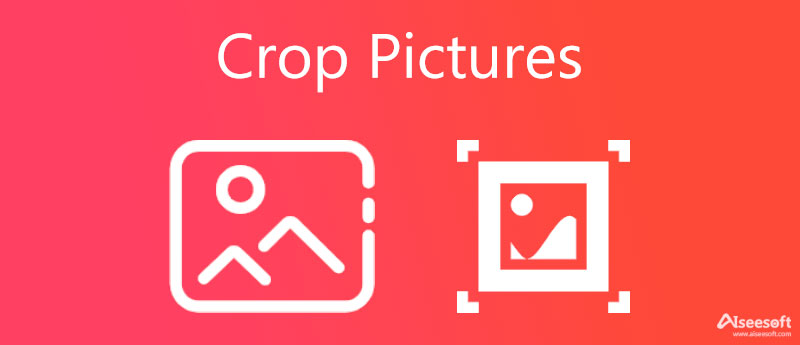
Mac veya PC'de bir resmi kırpmanın en kolay yolu, çevrimiçi bir fotoğraf düzenleyici aramaktır. Araştırmamıza göre, çoğunun resim boyutu, filigran ve daha fazlası gibi bir takım sınırlamaları var. Aiseesoft Ücretsiz Arka Plan Temizleyici ÇevrimiçiÖte yandan, bir istisnadır. Her şeyden önce, ücretsizdir. Daha da önemlisi, herhangi bir kısıtlaması yoktur. Kişisel bilgilerinizle oturum açmanıza bile gerek yoktur.

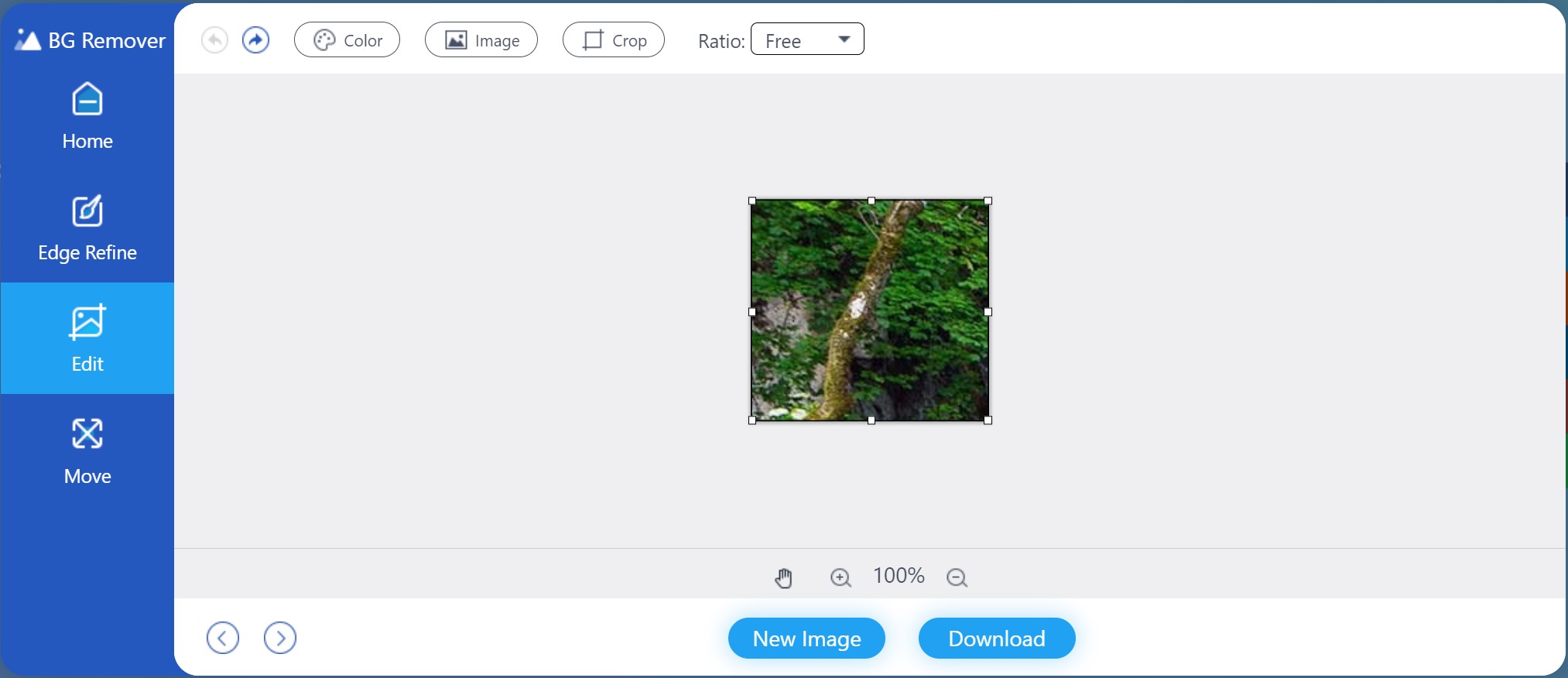
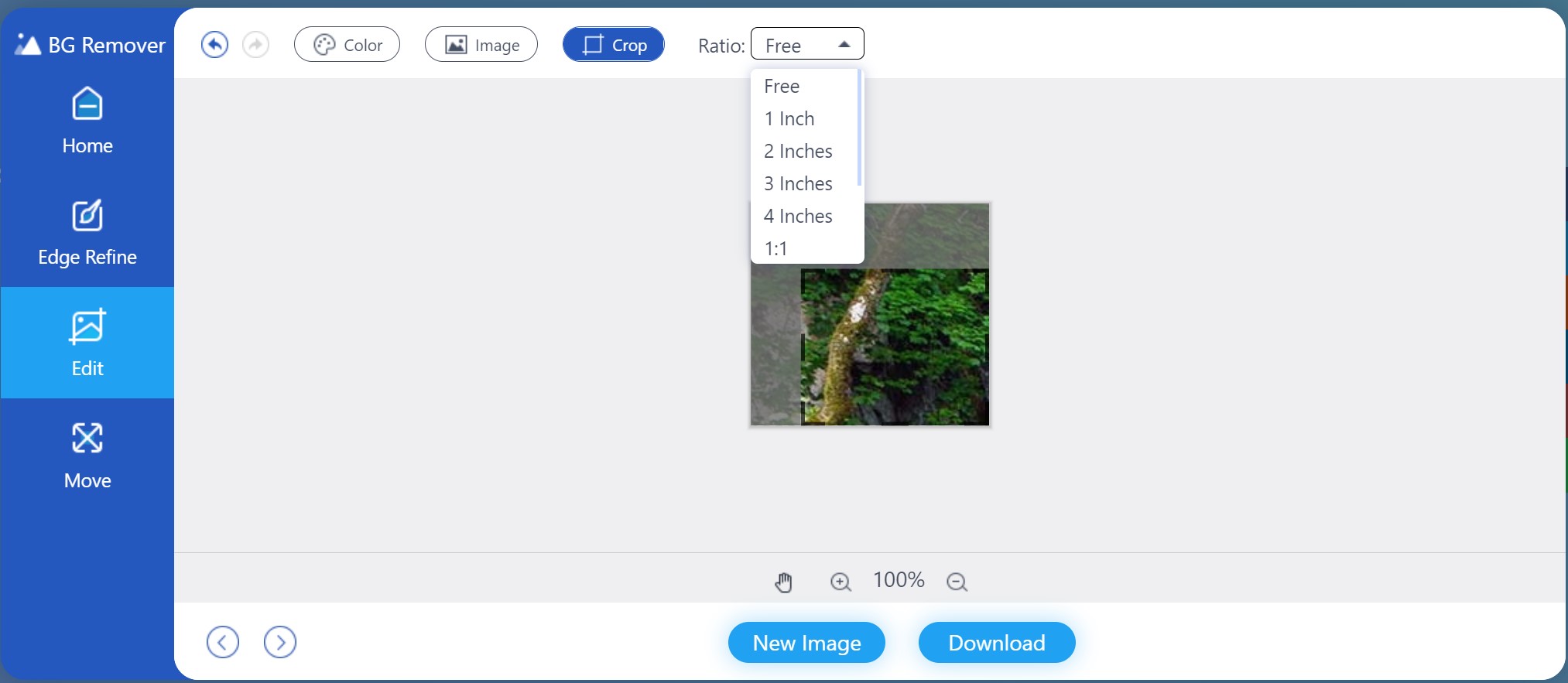
İyi bir internet bağlantınız yoksa, masaüstü fotoğraf düzenleme yazılımı, PC ve Mac'te bir resmi kırpmanın başka bir yoludur. Örneğin Photoshop, piyasadaki en popüler fotoğraf editörlerinden biridir. Bir resmi ihtiyacınıza göre kırpmanıza veya yeniden boyutlandırmanıza olanak tanır. İşlem biraz karmaşık olduğu için aşağıdaki adımları takip edebilirsiniz.
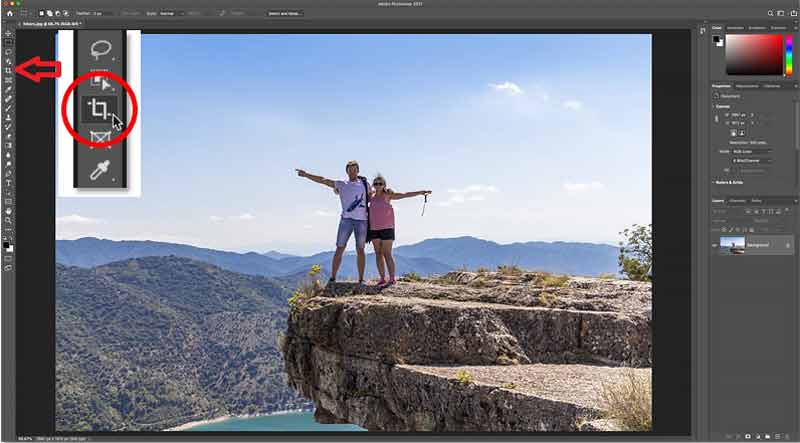
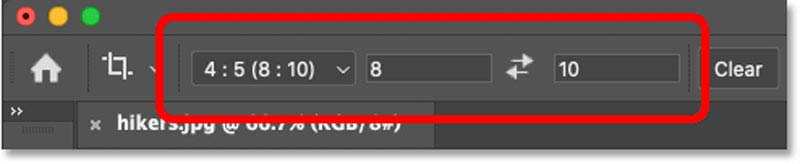
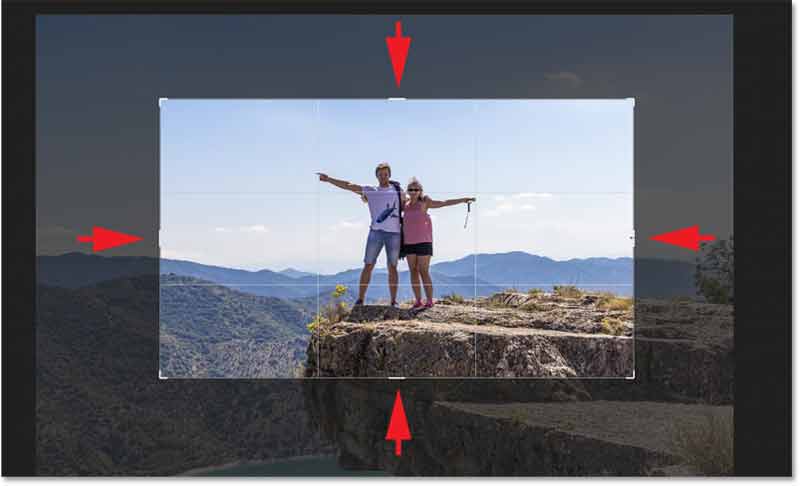
Not: Photoshop'ta bir resmi kırparken orijinal en boy oranını korumayı umuyorsanız, vardiya kırpma kutusunu hareket ettirirken tuşuna basın.
Günümüzde, fotoğraf çekmek ve düzenlemek gibi her şeyi yapmak için çoğunlukla mobil cihazları kullanan, mobil cihazlara öncelik veren daha fazla insan var. iPhone'daki yerleşik Fotoğraflar uygulaması, PNG resmini kırp. Android kullanıcıları söz konusu olduğunda, hikayeler üreticilere bağlı olarak değişebilir. Neyse ki, bir fotoğraf düzenleyici içeren Google Fotoğraflar uygulaması hemen hemen tüm Android cihazlarda kullanılabilir.
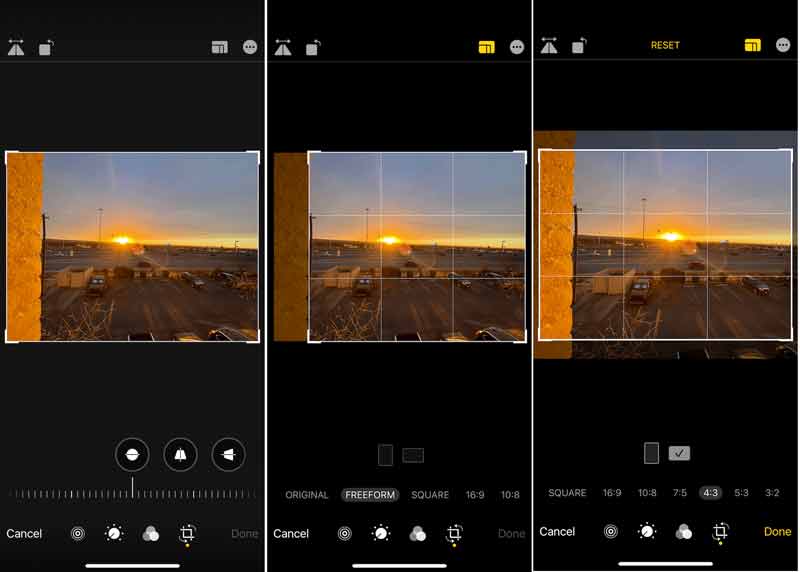
Not: Orijinal fotoğrafın kırpılan resimle değiştirileceğini unutmayın, bu nedenle düzenlemeden önce bir kopyasını alsanız iyi olur.
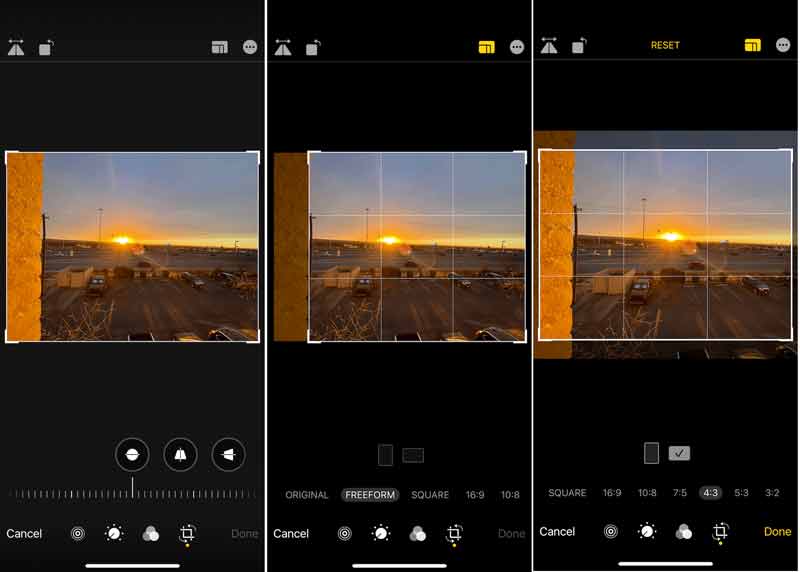
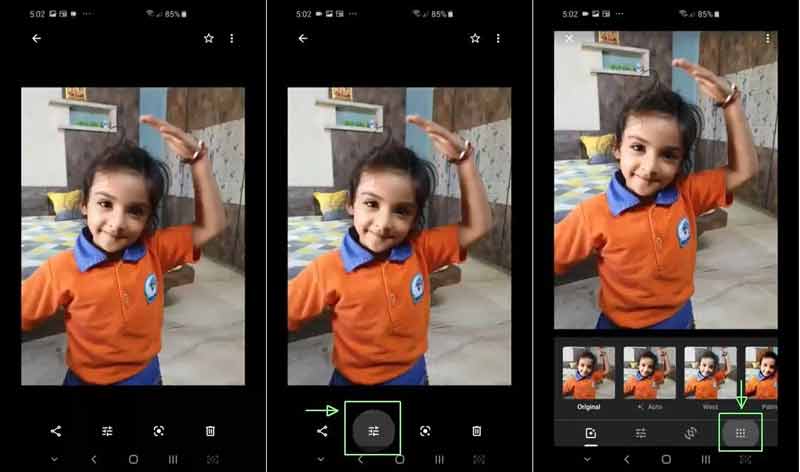
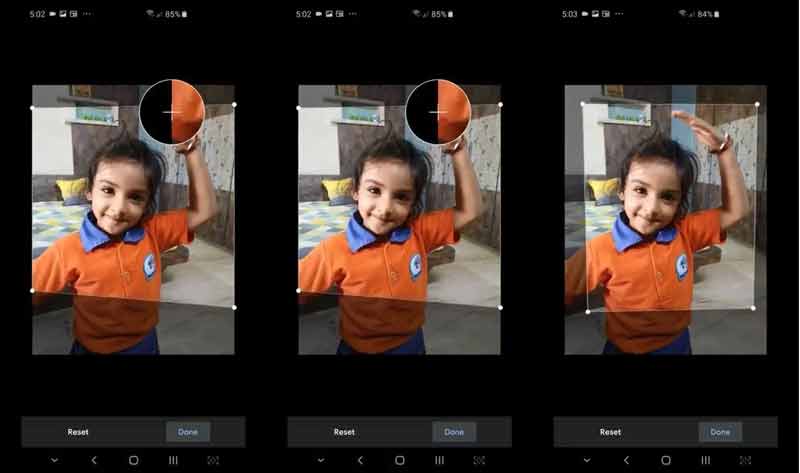
PowerPoint'te bir resim nasıl kırpılır?
PowerPoint'te bir resmi kırpmak için sunuyu açın ve resmi bulup seçin. O zaman göreceksin Resim Biçimi menü çubuğundaki sekme. Ona gidin, tıklayın ekin düğmesi beden gruplandır ve seç ekin. Artık, üzerindeki kırpma kenarlığını değiştirerek resmi kırpabilirsiniz.
iPhone'um neden resimleri kırpmama izin vermiyor?
Her şeyden önce, yalnızca iPhone'unuzda kayıtlı bir resmi düzenleyebilir ve kırpabilirsiniz. Bazen Fotoğraflar uygulamasında bulduğunuz resimler iCloud'a yedeklenir. Böyle bir durumda onları kırpamazsınız. Ayrıca iPhone, bozulmuş fotoğrafları düzenleyemez.
Kırpma düğmesi neye benziyor?
Kırpma aracı düğmesinin tanımlanması çok kolaydır. Genellikle üst üste binen iki dik açı veya üst üste binen köşeleri olan bir kare gibi görünür. Bazen, aynı zamanda dönme yeteneğine de sahiptir.
Sonuç
Bu öğreticinin gösterdiği gibi, doğru araca sahipseniz, bilgisayarlarda veya mobil cihazlarda bir resmi kırpmak çok zor değildir. Aiseesoft Free Background Remover Online, bunu yapmanın en kolay yoludur. istenmeyen nesneleri çevrimiçi bir resimden kaldırma. Masaüstünüzde zaten Photoshop varsa, Crop aracıyla ihtiyacınızı karşılayabilir. Öncelikli olarak mobil cihazlar için, Fotoğraflar uygulamasındaki ve Google Fotoğraflar uygulamasındaki yerleşik fotoğraf düzenleyici gibi bir fotoğraf düzenleyici uygulaması basit bir seçimdir. Daha çok soru? Lütfen mesajınızı aşağıya bırakın.
Resimlere Efektler Ekleyin
Görüntüden Metin Kopyala Görüntüyü Siyah Beyaza Dönüştür Görüntüyü Piksel Sanatına Değiştir Görüntüyü Gri Tonlamaya Dönüştür Görüntüyü Çizgi Filme Dönüştür STL'ye görüntü Resmi Çizime Dönüştür
Video Converter Ultimate, videoları ve müziği 1000 formatta ve daha fazlasında dönüştürmek, geliştirmek ve düzenlemek için mükemmel bir video dönüştürücü, düzenleyici ve geliştiricidir.
%100 Güvenli. Reklamsız.
%100 Güvenli. Reklamsız.